دليل حول كيفية استرداد مكتبة iTunes
قبل ظهور خدمات بث الموسيقى، كان iTunes يقدم بالفعل خدمات، خاصة في الموسيقى التي يمكنها ترفيه مستخدميها. استثمر البعض أيضًا في شراء الأغاني مباشرة من iTunes والتي كانت أيضًا بمثابة مجموعة الموسيقى الخاصة بهم.
ومع ذلك، هناك أيضًا حالات على الرغم من مدى روعة iTunes، إلا أن المرء سيواجه مشكلات مثل ضياع مكتبة iTunes الخاصة به أو تلفها.
إذا كنت أحد الأشخاص الذين واجهوا مثل هذه المشكلات، فلا داعي للذعر لأننا سنقدم لك الحلول التي ستساعدك على استعادة مكتبة iTunes حتى تتمكن من الوصول إلى ملفات الوسائط الخاصة بك مرة أخرى. في هذه المقالة، ستتعرف على طرق أو طرق مختلفة يمكنك من خلالها استرداد مكتبة iTunes.
لدينا أيضًا نصيحة إضافية لك حول كيفية تنزيل الموسيقى من iTunes الخاص بك وتحويلها إلى MP3 لتتمكن من الحصول على نسخة احتياطية من مساراتك. لذا، إذا كنت متحمسًا لتعلم كل ذلك، فلنستمر في التدحرج!
محتوى المادة الجزء 1. كيفية استرداد مكتبة iTunes؟الجزء 2. المكافأة: كيفية تنزيل موسيقى iTunes على MP3 للنسخ الاحتياطي؟الجزء 3. استنتاج
الجزء 1. كيفية استرداد مكتبة iTunes؟
أتفهم أنه من المحبط نوعًا ما إذا لم يعد بإمكانك فجأة الوصول إلى مكتبة iTunes الخاصة بك كما كان من قبل بسبب بعض المشكلات. في هذا الجزء ، سأقدم لك ثلاث طرق فعالة يمكنك تجربتها حتى تتمكن من البدء في استعادة مكتبة iTunes التي كنت تريد الاستماع إليها مرة أخرى.
الطريقة الأولى: استرداد مكتبة iTunes باستخدام iTunes.
تتمثل إحدى طرق استرداد مكتبة iTunes في استخدام تطبيق iTunes نفسه. هذه الطريقة قابلة للتطبيق إذا كنت قد اشتريت مؤخرًا جهاز كمبيوتر جديد وفقدت ملفات الموسيقى الخاصة بك بعد تحديث أي عمليات وما إلى ذلك.
- افتح تطبيق iTunes وانتقل إلى تيونز.
- ابحث عن عمود الموسيقى الذي يمكنك العثور عليه على الجانب الأيمن من شاشتك ثم حدد خيار المشتريات.
- في خيار المشتريات ، ستجد قائمة الأغاني والألبومات التي قمت بتنزيلها أو شراؤها من iTunes باستخدام حسابك.
- من هنا ، يمكنك استعادة مكتبة iTunes عن طريق تنزيل الموسيقى التي تريد استعادتها ، حتى تتمكن من الاستماع إليها مرة أخرى.
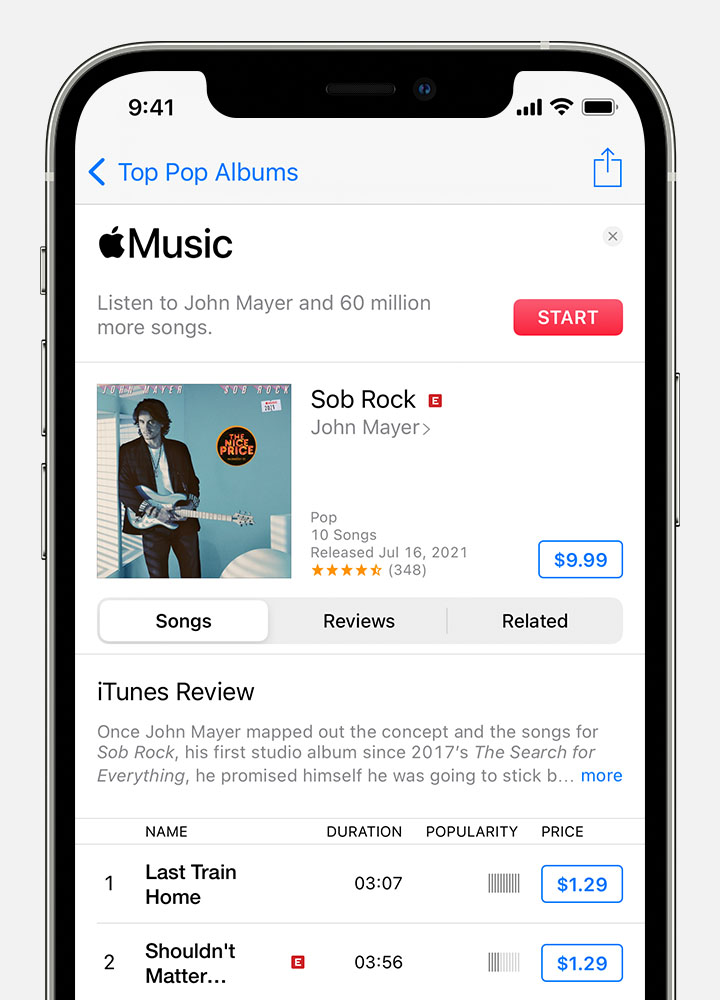
الطريقة 2: استرداد مكتبة iTunes باستخدام مصدر النسخ الاحتياطي
إذا قمت بنسخ ملفات وسائط iTunes احتياطيًا بانتظام على جهاز التخزين الخارجي ، فسيكون من السهل عليك استرداد مكتبة iTunes من النسخة الاحتياطية.
- باستخدام محرك الأقراص الثابتة الخارجي الذي يحتوي على نسخة احتياطية لموسيقى iTunes الخاصة بك ، قم بتوصيله بنظام Windows أو Mac.
- بعد ذلك ، انتقل إلى My Computer (جهاز الكمبيوتر) إذا كنت تستخدم Windows و مكتشف إذا كنت تستخدم Mac للوصول إلى القرص الصلب الخارجي أو فتحه.
- ابحث عن المجلد الذي يحتوي على نسخة iTunes الاحتياطية من محرك الأقراص الثابتة الخارجي وانسخه إلى موقع iTunes الافتراضي لجهاز الكمبيوتر الخاص بك.
- إذا كان لديك مجلد مكتبة قديم ، فقم بنسخ محتوياته أولاً إلى مجلد iTunes الجديد لمنع فقدان مكتبة iTunes السابقة.
- الآن ، افتح iTunes الخاص بك عن طريق الضغط على زر shift لنظام التشغيل Windows وزر الخيار لنظام التشغيل Mac. سيتم سؤالك عما إذا كنت تريد إنهاء إنشاء مكتبة أو اختيار مكتبة.
- حدد اختيار مكتبة وانقر فوق المجلد الذي يحتوي على ملفات الموسيقى التي نسختها من محرك الأقراص الثابتة الخارجي.
- بمجرد استرداد مكتبة iTunes بنجاح من مصدر النسخ الاحتياطي ، ما عليك سوى إعادة تشغيل تطبيق iTunes الخاص بك.
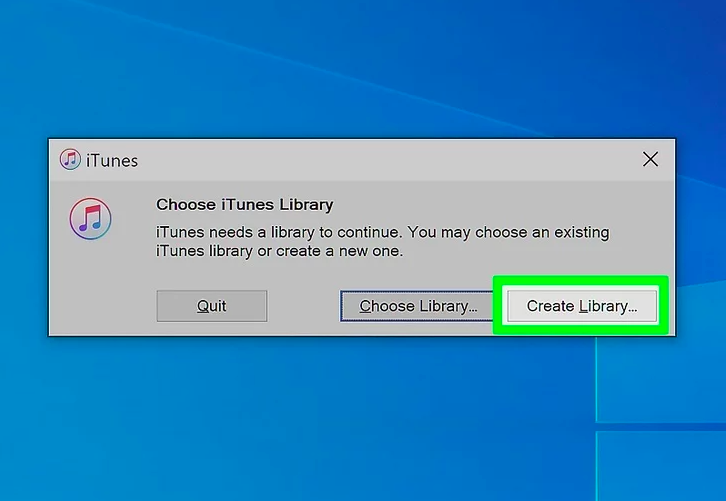
الطريقة الثالثة: استرداد مكتبة iTunes باستخدام iPhone
هناك طريقة أخرى لاستعادة مكتبة iTunes وهي من خلال iPhone الخاص بك. يعمل هذا إذا قمت بالوصول إلى iTunes باستخدام كل من iPhone والكمبيوتر لأنك ستحصل أيضًا على نسخة احتياطية من جهاز iPhone الخاص بك إذا فقدت مكتبة iTunes الخاصة بك على جهاز الكمبيوتر الخاص بك.
- يجب عليك أولاً توصيل جهاز iPhone بجهاز الكمبيوتر الخاص بك.
- قم بمزامنة iTunes الخاص بجهاز iPhone الخاص بك مع جهاز الكمبيوتر الخاص بك بمجرد إخطارك بإعداد جهازك.
- بعد ذلك ، باستخدام خيار نقل مشتريات iPhone ، انسخ ملفات الوسائط التي تريد استردادها إلى جهاز الكمبيوتر الخاص بك. يتيح لك ذلك نقل مشترياتك من iTunes إلى أجهزة أخرى مدعومة.
- لكي تتمكن من الوصول إلى محتويات iTunes الخاصة بك ، تحتاج إلى إعادة ترخيص الكمبيوتر أو محرك الأقراص الثابتة الذي قمت بتوصيله.
- أخيرًا ، يجب عليك إعداد أو مزامنة جهاز iPhone الخاص بك مع جهاز الكمبيوتر الخاص بك مرة أخرى بعد الانتهاء من نقل جميع البيانات التي تحتاجها من جهاز iPhone الخاص بك.
باتباع الطرق المذكورة أعلاه ، يمكنك استعادة مكتبة iTunes والاستمتاع بالاستماع إليها مرة أخرى.
الجزء 2. المكافأة: كيفية تنزيل موسيقى iTunes على MP3 للنسخ الاحتياطي؟
الآن بعد أن عرفت كيفية استرداد مكتبة iTunes ، كنصيحة إضافية ، هل تعلم أن هناك هذه الأداة التي يمكنها تنزيل موسيقى iTunes الخاصة بك ويمكن تحويلها إلى MP3 حتى يكون لديك نسخة احتياطية من أغانيك؟ نعم! هناك وهذه الأداة القوية ليست سوى TunesFun محول ابل الموسيقى.
لإعطائك لمحة عامة عن TunesFun Apple Music Converter ، هو برنامج قوي يمكنه تنزيل الأغاني من Apple Music و iTunes ويمكنه تحويل هذه الأغاني إلى تنسيقات صوتية مقبولة على نطاق واسع مثل MP3، WAV ، إلخ. إنه يختلف عن المحول النموذجي لأن هذا البرنامج يحتوي على هذه الميزة المذهلة التي يمكنها إزالة حماية DRM للمسارات التي ستقوم بتنزيلها. هذا يعني أنه بمجرد إزالة DRM المشفر ، يمكن الوصول إلى هذه الأغاني بسهولة أو نقلها إلى أي جهاز لديك ويمكنك الاحتفاظ بها لأطول فترة تريدها دون القلق بشأن اشتراكك.
علاوة على ذلك، TunesFun يحتوي Apple Music Converter على تقنية وضع علامات ID3 المتقدمة التي يمكن أن تساعد في الحفاظ على تنظيم المسارات بعد التحويل. يتضمن ذلك معلومات الأغنية مثل عنوان الأغنية والفنان والألبوم وما إلى ذلك ، بالإضافة إلى البيانات الوصفية والعمل الفني. أيضًا ، ما أعجبني في هذا البرنامج هو سرعة التحويل الفائقة السرعة التي ستجعل وقت الانتظار أقل بكثير وحتى مع هذه السرعة ، فإنه لا يؤثر على جودة الأغنية كما لو كنت لا تزال تستمع إلى المقطوعات الأصلية.
لذا ، إذا كنت ترغب في تجربة كم هو رائع TunesFun Apple Music Coveter هو ، ما عليك سوى زيارة موقع الويب الرسمي الخاص بهم حيث يمكنك تنزيل وتثبيت مثبت البرنامج المتاح لكل من Windows و Mac. هذه الأداة سهلة الاستخدام أيضًا ، لذا لا داعي للقلق إذا لم تستخدمها من قبل. بمجرد تثبيته ، ارجع إلى هذا المنشور ، حتى أتمكن من مساعدتك في كيفية استخدام هذا البرنامج والبدء في نسخ مكتبة iTunes الخاصة بك احتياطيًا.
الخطوة 1. اختر الأغاني من مكتبة iTunes الخاصة بك.
افتح ملف TunesFun برنامج Apple Music Converter من سطح المكتب الخاص بك وحدد الأغاني التي تريد تنزيلها وتحويلها. يمكنك تحديد أكثر من ملف في وقت واحد لأن هذه الأداة يمكن أن تقوم بتحويل دفعة واحدة.

الخطوة 2. قم بتغيير المعلمات وفقًا لتفضيلاتك
بمجرد تحديد المسارات ، سيُطلب منك بعد ذلك التنسيق الذي تريد تحويل هذه المسارات إليه. نظرًا لأننا أردناه بتنسيق MP3 ، فسنختاره الآن. يمكنك أيضًا تعيين المجلد الذي تريد عرض الأغاني المحولة فيه بعد التحويل.

الخطوة 3. ابدأ في تحويل مسارات مكتبة iTunes المستعادة بالنقر فوق الزر "تحويل".
بعد أن تكون راضيًا عن تكوين الأغاني التي حددتها ، يمكنك الآن بدء عملية التحويل بالنقر فوق الزر "تحويل". بعد اكتمال التحويل ، يمكنك فتح المجلد الذي اخترته مسبقًا لعرض الأغاني المحولة من iTunes.

الجزء 3. استنتاج
قد يبدو من المستحيل في البداية استعادة مكتبة iTunes خاصة إذا لم تكن لديك فكرة عن وجود طرق مختلفة يمكنك القيام بها لاسترداد الموسيقى الخاصة بك. لكن بعد قراءة هذا المنشور ، اكتشفت أنه ليس مستحيلًا بعد كل شيء.
بصرف النظر عن تعلم كيفية استرداد مكتبة iTunes ، اكتشفت هنا أيضًا أن هناك طريقة يمكنك من خلالها عمل نسخة احتياطية من ملفات iTunes الخاصة بك باستخدام أداة احترافية تسمى TunesFun محول موسيقى أبل. باستخدام هذا البرنامج المذهل ، يمكنك ذلك قم بتنزيل أي ملف صوتي في مكتبة iTunes الخاصة بك وتحويلها إلى تنسيقات مثل MP3.
كما ناقشنا أعلاه ، هناك مزايا استخدام TunesFun Apple Music Converter لأنه بمجرد قيامك بتحويل موسيقى iTunes الخاصة بك باستخدام هذا البرنامج ، فلن يكون لديك فقط نسخة احتياطية ولكن أيضًا لن يتم تقييد جميع الملفات المحولة ، مما يعني أنه يمكنك الوصول إليها وتشغيلها على أي جهاز بقدر ما تريد .
آمل أنه من خلال قراءة هذا المنشور ، تكون قد استعدت مكتبة iTunes التي كنت تريدها واستمع إليها جميعًا مرة أخرى. شكرا لك على القراءة حتى النهاية ونراكم في رسالتي الأخرى.
اترك تعليقا